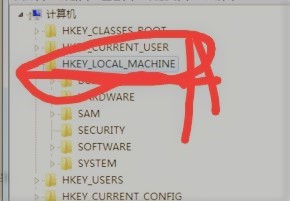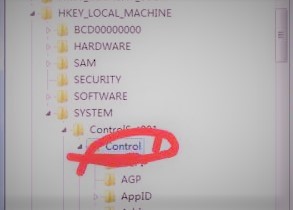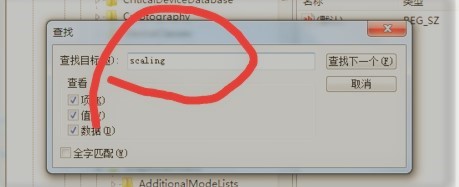玩游戏不能全屏,底部显示任务栏
1、(一)直接隐藏任务栏1、单击右键,点击任务栏属性。2、勾选“自动隐藏任务栏”。
2、(二)显卡缩放设置1、在桌面任意空白处单击右键选择图形属性进入到新弹出的显卡设置页面。
3、找到页面中的显示器按钮。
4、找到缩放,选择缩放全屏即可。
5、(三)更改注册表1、使用快捷键Windows+R将运行器打开,并在输入栏中输入 regedit 回车打开注册表编辑器。
6、在编辑器里找到HKEY_LOCAL_MACHINE并单击 。
7、找到SYSTEM选项。
8、新页面SYSTEM列表中选择双击Control选项。
9、继续找到GraphicsDrivers中的Configuration。
10、右击Configuration使用Ctrl+F快捷键查找,然后输入内容Scaling。
11、找到scaling后,双击会出现一个对话框,把数值改为3确定即可。
声明:本网站引用、摘录或转载内容仅供网站访问者交流或参考,不代表本站立场,如存在版权或非法内容,请联系站长删除,联系邮箱:site.kefu@qq.com。
阅读量:36
阅读量:25
阅读量:53
阅读量:42
阅读量:43